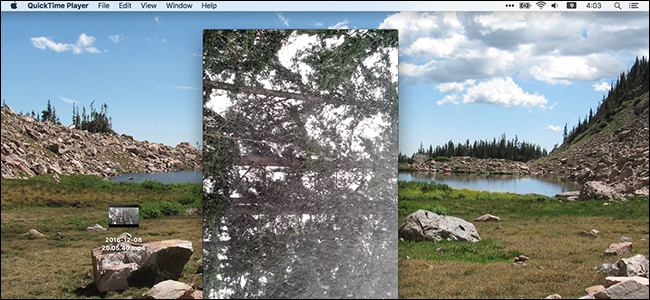Виндовс може да ротира ваш екран без додатних додатакасофтвер. Ово је посебно корисно ако имате монитор који се ротира. Многи ПЦ рачунари имају интервентне тастере који такође могу да ротирају ваш екран, па их је лако случајно притиснути.
Како ротирати екран на Виндовс 10 или 7
Да бисте ротирали екран у оперативном систему Виндовс 10, кликните десним тастером миша на радну површину, а затим изаберите команду „Подешавања екрана“. У оперативном систему Виндовс 7 кликните десним тастером миша команду „Сцреен Ресолутион“ (Резолуција екрана).
У оперативном систему Виндовс 10 бићете преусмерени у прозор Подешавања> Систем> Екран. У Виндовс-у 7 завршићете на Цонтрол Панел-у> Изглед и персонализација> Дисплаи> Сеттингс.

Пронађите опцију Оријентација под Резолуција, кликните падајући мени испод ње, а затим изаберите жељену оријентацију екрана - пејзаж, портрет, пејзаж (окренуто) или портрет (окренут).
Овај прозор изгледа другачије на Виндовс 7, али има исте опције оријентације.

Ако не видите опцију оријентације екрана уапликацију Подешавања у Виндовс-у 10 или на Цонтрол Панел-у Виндовс 7, покушајте ажурирати графичке управљачке програме рачунара. Ова опција можда недостаје ако користите генеричке видео управљачке програме који нису прикладни за графички хардвер вашег рачунара.
Како закретати екран помоћу хоткеи-ја
Неки рачунарима су брзи тастери који их брзо окрећуекран када се притисне. Омогућавају их Интел графички управљачки програми и омогућени су само на неким ПЦ рачунарима. Ако се екран рачунара нагло ротирао док сте нешто притискали на тастатури, вероватно сте случајно активирали функцијски тастер.
Да бисте ротирали екран помоћу тастера за брзо притисните, притиснитеЦтрл + Алт + стрелица. На пример, Цтрл + Алт + стрелица нагоре враћа екран у његову нормалну усправну ротацију, Цтрл + Алт + стрелица надесно ротира ваш екран за 90 степени, Цтрл + Алт + стрелица надоле преокреће га наопако (180 степени), а Цтрл + Алт + Лева стрелица га ротира за 270 степени.

Можете променити ове интервентне тастере - или их искључити, акошто желите - помоћу алата Хот Кеи Манагер на управљачкој плочи Интел Грапхицс на рачунару. Да бисте му приступили, кликните десним тастером миша на радну површину, а затим изаберите „Интел Грапхицс Сеттингс“ или притисните Цтрл + Алт + Ф12 да бисте отворили Интел контролну таблу. Кликните на Опције, а затим идите на ставку Подршка> Хот Кеи Манагер.
Ако не видите алатку Интел Грапхицс Сеттингсна рачунару вероватно не користите Интел графику. Ако не видите пречице за ротацију екрана на екрану Менаџера врућих тастера, оне нису доступне на рачунару.

Како онемогућити аутоматску ротацију екрана у оперативном систему Виндовс 10
Конвертибилни рачунари и таблети са системом Виндовс 10аутоматски ротирају екране како се промијени оријентација уређаја. Ово функционише баш као и савремени иПхоне и Андроид паметни телефони. Да бисте зауставили аутоматско ротирање екрана, можете омогућити Ротатион Лоцк.
Да бисте то учинили, отворите акциони центар кликом на икону обавештења са десне стране траке задатака или притиском на Виндовс + А.
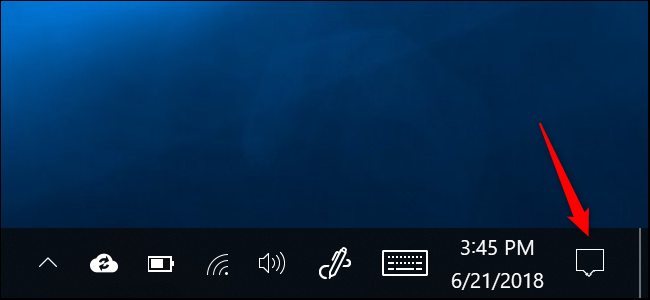
Кликните или тапните на плочицу брзе акције „Ротатион Лоцк“ да бисте закључали екран у тренутној оријентацији. Кликните или додирните плочицу поново да бисте онемогућили Ротатион Лоцк.

Опција закључавања ротације доступна је и у подешавањима> систем> екран.
Ако не видите опцију ни на једном месту, ваш уређај не подржава аутоматску ротацију екрана јер нема уграђени хардвер за акцелерометар.
Ако се плочица закључавања за ротацију покаже сиво, тимора да ваш конвертибилни рачунар пребаци у режим таблета - на пример, ротирањем екрана око њега или одвајањем екрана од тастатуре. Ротација закључавања није доступна у стандардном режиму преносног рачунара, јер се екран никада неће аутоматски ротирати у стандардном режиму преносног рачунара.

Како ротирати екран помоћу управљачке плоче графичког управљачког програма
Могуће су и опције за ротирање екрана рачунарадоступно у вашим Интел, НВИДИА или АМД графичким драјверима, у зависности од графичког хардвера вашег рачунара. Међутим, уграђена опција Виндовс требало би да ради на свим рачунарима. Ако Виндовс из неког разлога не може да промени ротацију екрана, можда ћете то моћи да урадите са управљачком плочом графичког управљачког програма.
На рачунарима са Интел графиком десним тастером миша кликните нарадну површину и одаберите „Интел Грапхицс Сеттингс“. Изаберите „Дисплаи“ и изаберите оријентацију екрана. Ова опција није била доступна на једном од наших рачунара са Интел графиком, па смо морали да користимо стандардну апликацију Виндовс Сеттингс. Овде ће бити присутан само на неким рачунарима.
На рачунарима са АМД графиком ова опција више није доступнасе појављује у најновијим верзијама центра за контролу катализатора. Раније се налазио под „Уобичајени задаци на екрану“ у овој апликацији, али сада морате променити ротацију екрана из стандардне Виндовс поставке апликације или управљачке плоче.
На рачунарима са НВИДИА графиком, кликните десним тастером миша на радну површину и изаберите „НВИДИА Цонтрол Панел.“ Изаберите „Ротате Дисплаи“ под Дисплаи и изаберите оријентацију екрана.

Кредитна слика: фотосв / Схуттерстоцк.цом.